Die Optimierung Ihres Google My Business-Eintrags ist unerlässlich, um die Sichtbarkeit Ihres Unternehmens in Google-Anwendungen zu erhöhen. Während die Eintragsoptimierung für ein Unternehmen mit einem einzigen Standort einfach sein kann, kann sie für Unternehmen mit mehreren Standorten eine Herausforderung darstellen.
Glücklicherweise hat Google eine Lösung entwickelt, die es Geschäftsinhabern ermöglicht, mehrere Standorte auf Google hinzuzufügen, zu verwalten und zu optimieren. Das bedeutet, dass Hotelketten, Restaurants und Geschäfte mit regionalen oder lokalen Filialen nun standortübergreifend mit Kunden in Kontakt treten können. In diesem Blog untersuchen wir, wie Geschäftsinhaber die Leistungsfähigkeit von Google My Business an mehreren Standorten nutzen können.
Können Sie bei Google My Business mehrere Standorte hinzufügen?
Ja. Google ermöglicht GMB-Kontoinhabern, einem einzelnen Unternehmen mehrere Standorte hinzuzufügen. Jeder Standort wird als separater Eintrag in den Google-Suchergebnissen angezeigt, sodass Geschäftsinhaber jeden Standort optimieren können.

Während diese Standorte als einzelne Einträge angezeigt werden, können Geschäftsinhaber diese Einträge in einem Dashboard verwalten. Bevor Sie jedoch mehrere Unternehmensstandorte zu Ihrem Google My Business-Profil hinzufügen, müssen Sie zunächst über einen bestätigten Eintrag verfügen. Sie sollten außerdem sicherstellen, dass noch niemand den Standort Ihres Brancheneintrags beansprucht hat. Lesen Sie dazu unseren vollständigen Artikel: So konfigurieren und optimieren Sie Google My Business-Einträge .
Sobald Sie diese Schritte ausgeführt haben, können Sie mehrere Standorte zu Ihrem Google My Business-Eintrag hinzufügen.
Wie kann Google My Business, die mehrere Standorte meines Unternehmens, Ihren Online -Ruf stärken?
Aktuelle Umfragen deuten darauf hin, dass 97 % der Internetnutzer eine Google-Suche nutzen, um ein lokales Unternehmen zu finden. Allein anhand dieser Zahl können wir sagen, dass Ihre Google-Sichtbarkeit über Erfolg oder Misserfolg Ihres Unternehmens entscheiden kann.
{{blog-cta-video="/features/product-updates"}}
Hier erfahren Sie, wie die von GM B den Online -Ruf Ihres Unternehmens helfen können:
1. Rang im lokalen Rudel
Das Google 3-Pack umfasst die Top 3 Unternehmen, die Google bei einer Nutzersuche als am relevantesten erachtet. Die maßgeschneiderte Liste basiert auf der Unternehmenskategorie und dem Standort, die in den GMB-Einträgen angegeben sind.

Das Erscheinen im 3er-Pack kann Ihre Sichtbarkeit deutlich steigern. 93 % der lokalen Suchanfragen ist die Liste nachweislich der erste Google-Eintrag , was 46 % aller Google-Suchen ausmacht. An der Spitze dieser 3er-Pack-Liste zu stehen, sorgt für eine bessere Kundenreichweite.
Lesen Sie unseren vollständigen Artikel: Ranking bei Google 3-Pack: Strategien für Ihren Erfolg.
2. Maximieren Sie die Google Maps-Empfehlung
Google Maps ist allein in den USA die am häufigsten heruntergeladene Karten- und Navigations-App mit 9,12 Millionen Downloads und 154,4 Millionen monatlichen Nutzern . Durch die Auflistung aller Ihrer Standorte auf Google My Business können Kunden Ihr Unternehmen mühelos über Google Maps finden. Sie müssen nicht einmal eine Google-Suche durchführen; Ihr Unternehmen wird ihnen anhand des Standorts direkt empfohlen.

3. Richtiges Listing-Management
Eine effektive Eintragsverwaltung ist für den Aufbau der Online-Glaubwürdigkeit von entscheidender Bedeutung. Selbst wenn Sie über zahlreiche Online-Kanäle verfügen, werden diese nicht die benötigten Conversions generieren, wenn Sie nicht jeden einzelnen Kanal ordnungsgemäß pflegen und optimieren. Mit GMB können Sie mehrere Einträge unter einem Google-Konto erstellen und so den Eintragsverwaltungsprozess optimieren.
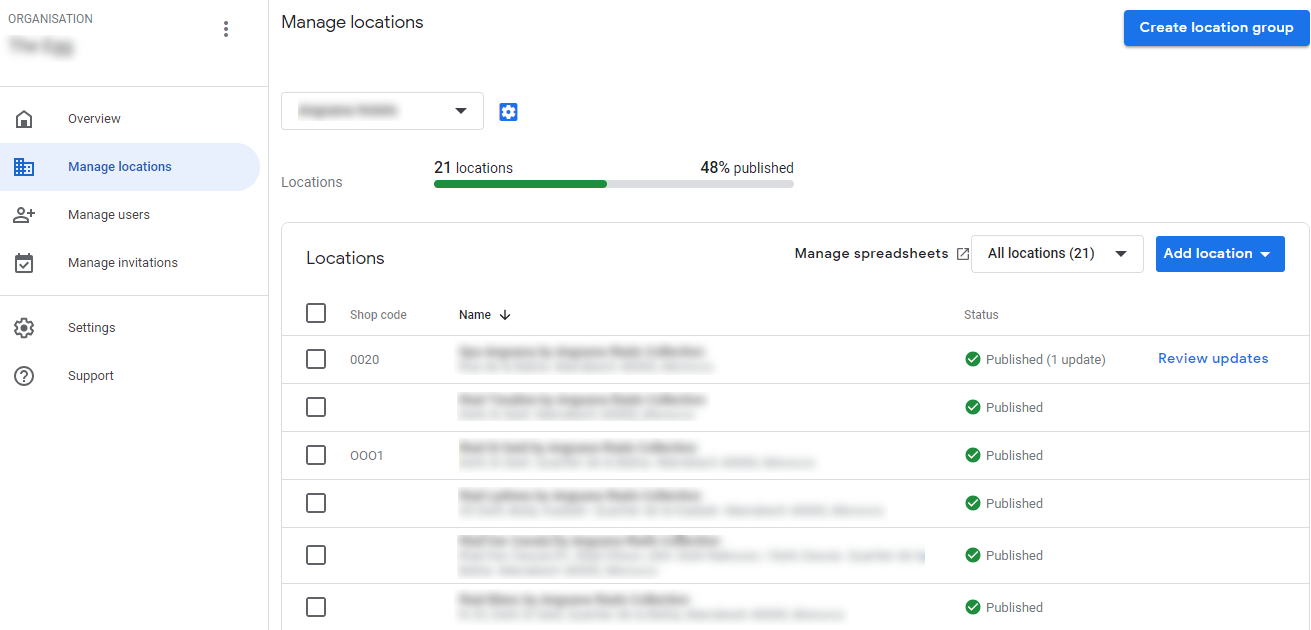
Wie füge ich mehrere Standorte zu Ihrem Google My Business-Eintrag hinzu?
Geschäftsinhaber können ihre Geschäftsstandorte über einzelne Einträge oder die Massenstandortverwaltung hinzufügen, überprüfen und verwalten. Wenn Ihr Unternehmen über weniger als 10 Standorte verfügt, ist eine individuelle Verifizierung erforderlich, während die Massenstandortverwaltung für Unternehmen mit zehn oder mehr Standorten gilt.
Wie füge ich mehrere Standorte einzeln zu meinem GMB-Eintrag hinzu?
Wenn Sie weniger als 10 Standorte für ein einzelnes Unternehmen haben, erfahren Sie hier, wie Sie Ihre Standorte in GMB hinzufügen und bestätigen.
1. Gehen Sie zu Ihrem Google My Business-Dashboard.
Gehen Sie zu https://www.google.com/business/ und klicken Sie auf Jetzt verwalten. Sie werden zum Google Business Profile Manager weitergeleitet, wenn Sie bereits über einen bestätigten Eintrag verfügen.
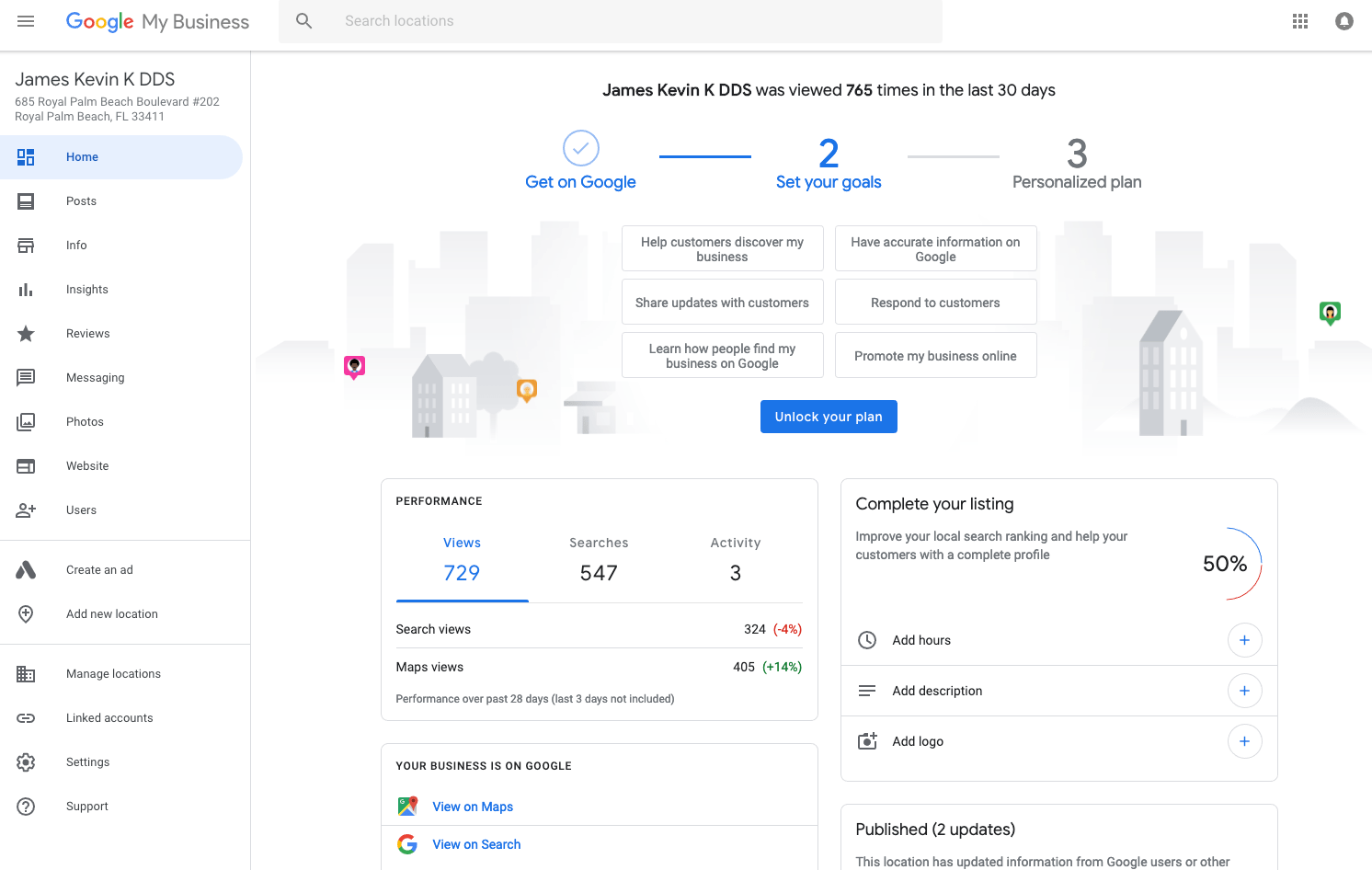
2. Klicken Sie auf Unternehmen hinzufügen.
Klicken Sie auf die Schaltfläche „Standort verwalten“ in der unteren linken Ecke Ihres Dashboards. Sie werden zum Dashboard für die Eintragsverwaltung weitergeleitet. Klicken Sie auf Unternehmen hinzufügen.
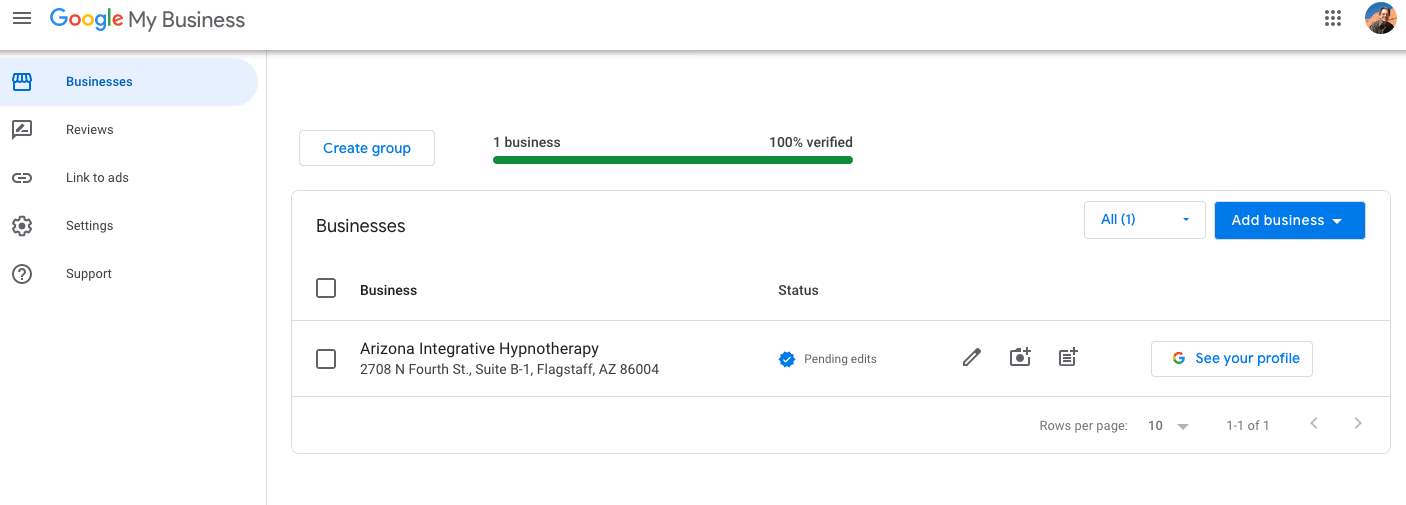
3. Klicken Sie im Dropdown-Menü auf „Einzelnes Unternehmen hinzufügen“.
Sobald Sie auf die Schaltfläche „Unternehmen hinzufügen“ geklickt haben, wird ein Dropdown-Menü angezeigt. Da Sie Ihre Standorte einzeln hinzufügen und überprüfen, klicken Sie auf „Einzelnes Unternehmen hinzufügen“.
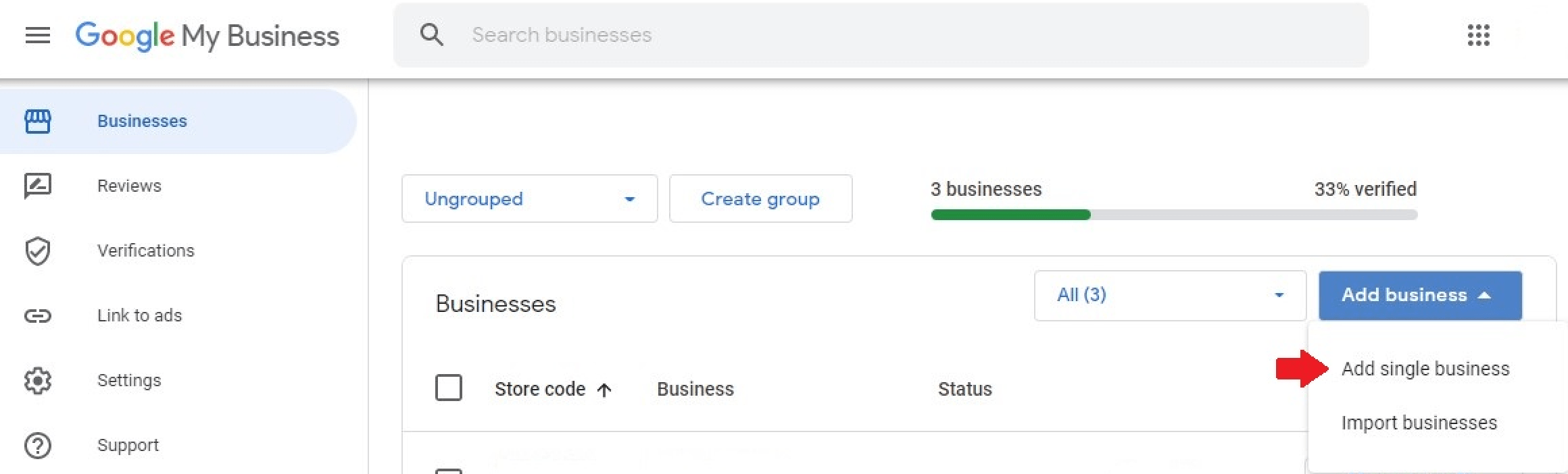
4. Füllen Sie die Informationsseite aus.
Es erscheint eine Seite zur Gewerbeanmeldung. Füllen Sie das Formular so aus, wie Sie Ihr Unternehmen zum ersten Mal zu GMB hinzugefügt haben.
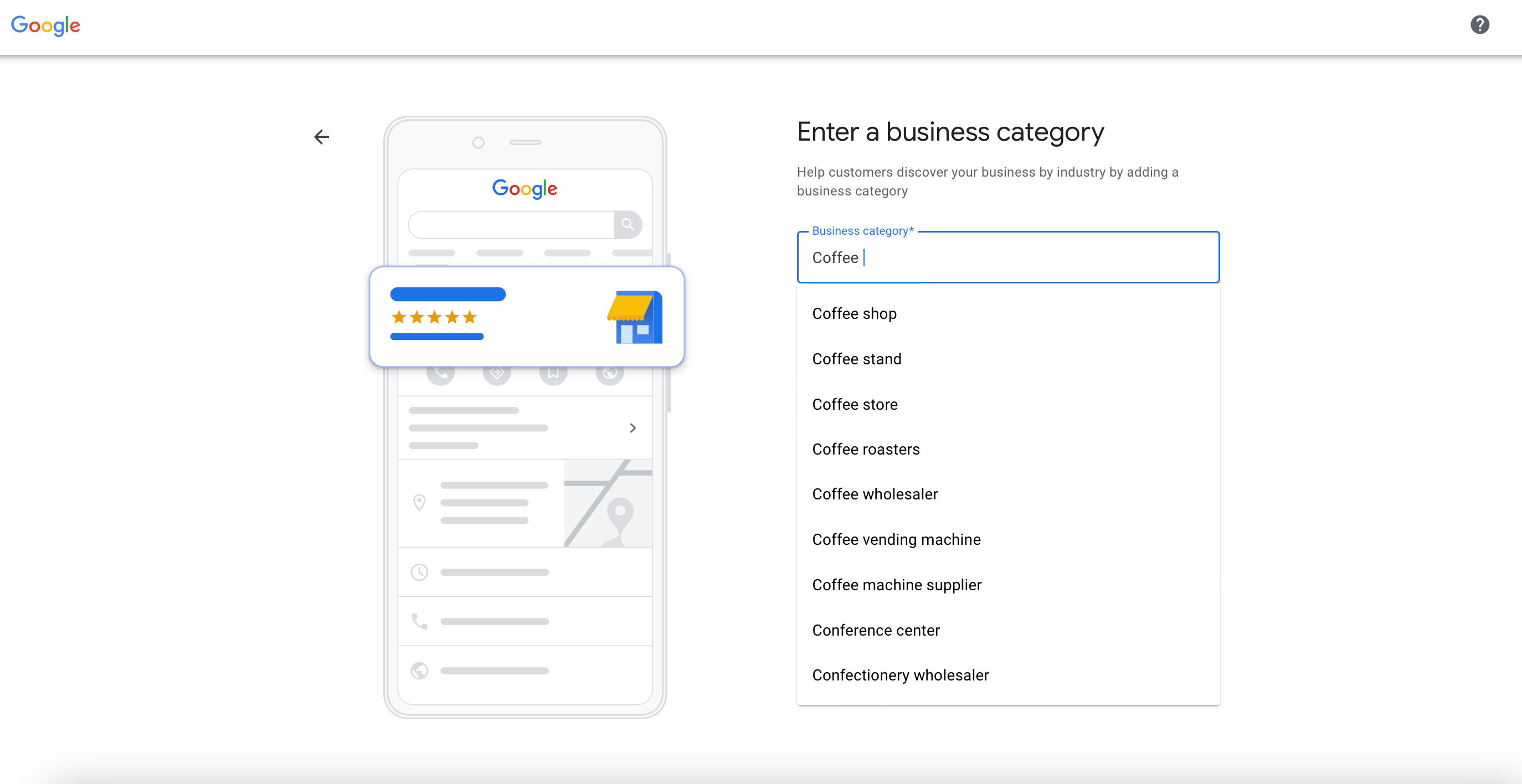
5. Überprüfen Sie noch einmal Ihre Unternehmensinformationen, insbesondere Ihren Standort.
Sie werden gebeten, die Geschäftszeiten, die Telefonnummer und andere Geschäftsinformationen Ihres Eintrags anzugeben. Stellen Sie sicher, dass Sie genaue Informationen bereitstellen. Stellen Sie vor allem sicher, dass Sie Ihren Unternehmensstandort präzise angeben. Bei identischen GMB-Eintragsstandorten kann es zu Verifizierungsproblemen kommen.
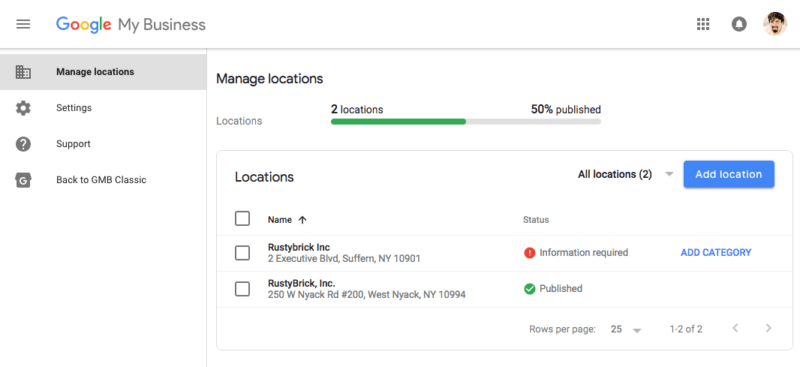
6. Überprüfen Sie den Eintrag.
Nachdem Sie Ihren Eintrag eingereicht haben, werden Sie von Google aufgefordert, die Informationen per Telefonanruf, SMS, E-Mail, Videoaufzeichnung, Live-Videoanruf oder Postkarte zu bestätigen.
Wie füge ich über die Massenstandortverwaltung mehrere Standorte zu meinem GMB-Eintrag hinzu?
Das Hinzufügen und Überprüfen einzelner GMB-Standorte kann für Geschäftsinhaber mit mehr als 10 Standorten mühsam sein.
1. Gehen Sie zu Ihrem Business Management-Dashboard.
Melden Sie sich bei Ihrem GMB-Konto an und gehen Sie zu Ihrem Business Management-Dashboard.
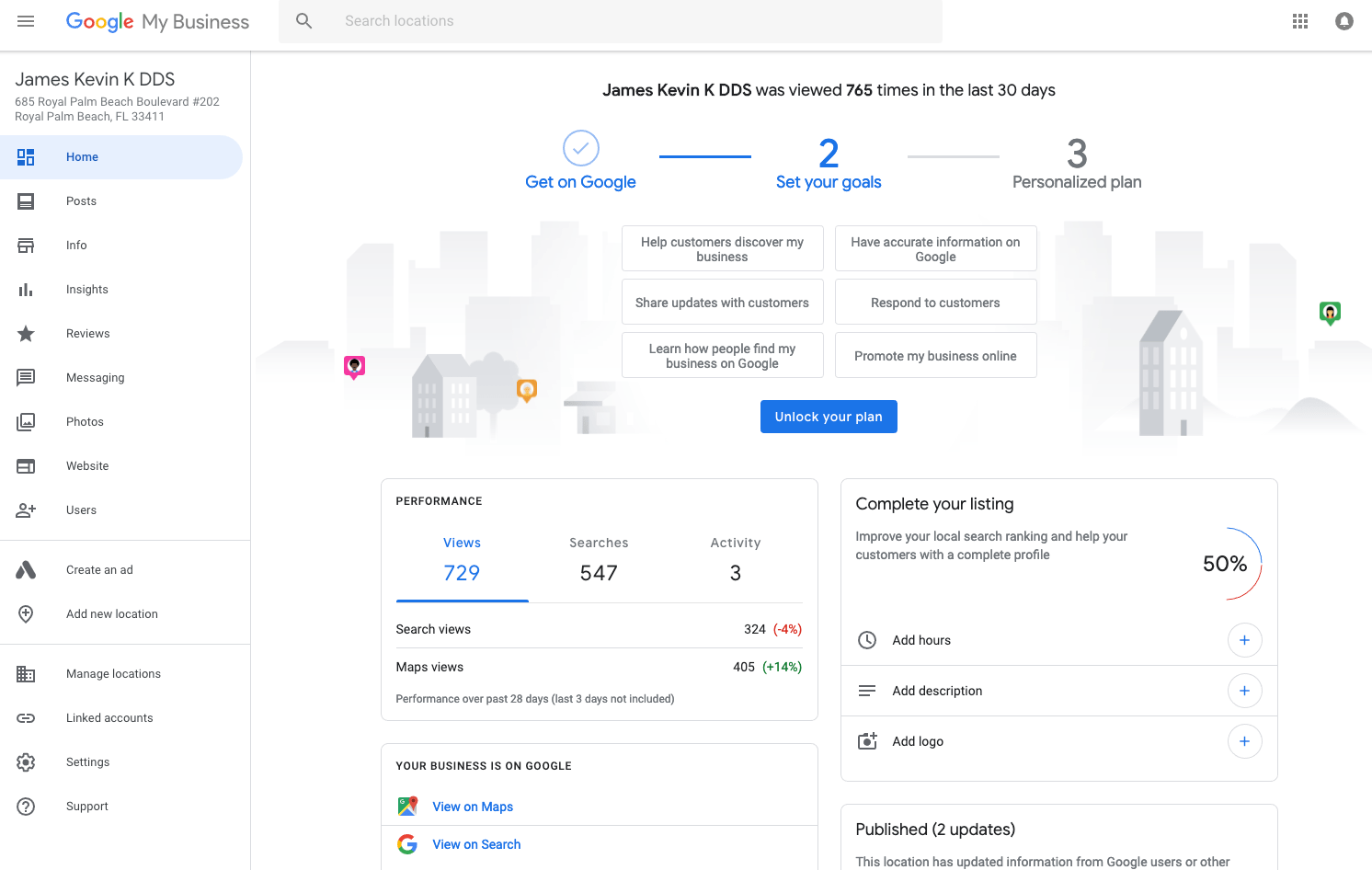
2. Wählen Sie „Unternehmen importieren“.
Klicken Sie auf Unternehmen hinzufügen. Sobald das Dropdown-Menü erscheint, wählen Sie „Unternehmen importieren“.
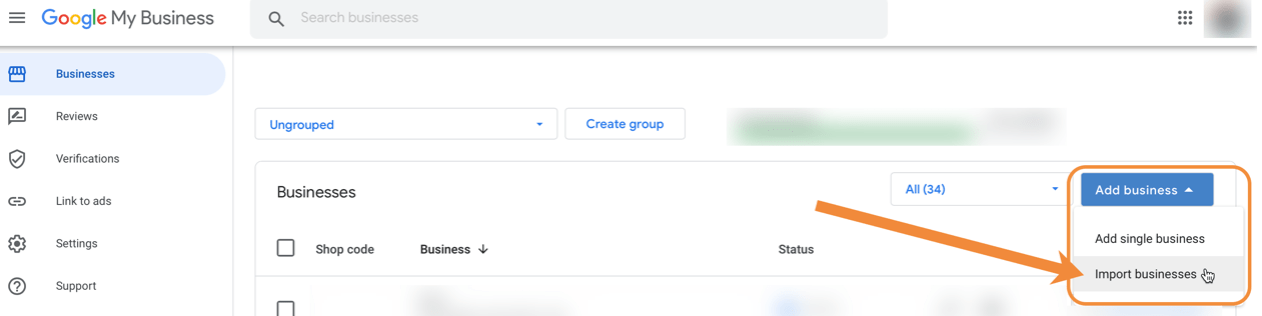
3. Sehen Sie sich die Tabellenhandbücher an.
Sobald Sie auf „Unternehmen importieren“ geklickt haben, stehen Ihnen drei Optionen zur Verfügung: „Vorlage herunterladen“, „Beispieltabelle herunterladen“ und „Attributreferenztabelle herunterladen“. Die Beispieltabelle und die Referenz-Tabellenanleitung zu Attributen zum Ausfüllen der Vorlage.

4. Füllen Sie die Vorlage aus.
Sobald Sie die Tabellenhandbücher gelesen haben, können Sie die Vorlage herunterladen und ausfüllen. Die Vorlage ist eine CSV-Datei, die die folgenden Informationen :
- Geschäftscode – Eine eindeutige ID, die Sie jedem Ihrer Unternehmen zuweisen, um sicherzustellen, dass Änderungen korrekt auf Ihr Konto angewendet werden. Dies wird nicht öffentlich angezeigt. Die Geschäftscodes sollten spezifisch sein, nicht länger als 64 Zeichen, keine führenden oder nachgestellten Leerzeichen enthalten und keine Sonderzeichen enthalten. Beispiel: FRANKFURT1, FRANKFURT2, FRANKFURT3
- Firmenname – Der Name Ihres Unternehmens, der bei Google angezeigt wird.
- Adresse – Geben Sie die Adressinformationen für jeden Standort anhand Ihrer offiziellen Postanschrift ein. Sie können bis zu 5 Adresszeilen pro Standort hinzufügen, einschließlich Ihres Unterorts, Ihres Verwaltungsgebiets, Ihrer Postleitzahl und Ihres Landes oder Ihrer Region.
- Breiten- und Längengrad – Breiten- und Längengrad sind nicht erforderlich, Sie können sie jedoch bei der Erstellung eines neuen Unternehmens angeben. Basieren Sie Ihren Breiten- und Längengrad auf der Mitte Ihres Standorts. Geben Sie gültige Koordinaten ein, einschließlich einer Breite zwischen -90 und 90 und einer Länge zwischen -180 und 180.
- Primäre Telefonnummer – Geben Sie die aktuellste Nummer an, die Kunden verwenden können, wenn sie Ihr Unternehmen erreichen.
- Zusätzliche Telefonnummern – Auch wenn dies optional ist, ist es am besten, Ihrem Eintrag zusätzliche Telefonnummern hinzuzufügen.
- Website – URL der Website, die mit dem Unternehmen verknüpft ist. Dies ist ein Pflichtfeld.
- Primäre Kategorie – Wählen Sie aus der Liste der allgemeinen Kategorien .
- Zusätzliche Kategorien – Fügen Sie bis zu 9 weitere Kategorien hinzu, die Ihr Unternehmen repräsentieren. Dies ist ein optionales Feld.
- Stunden – Schreiben Sie die Stunden jedes Wochentags im 24-Stunden-Format.
- Beschreibung – Schreiben Sie eine kurze Beschreibung Ihres Unternehmens mit Ihren Angeboten.
- Eröffnungsdatum – Für neue Geschäftsinhaber können Sie angeben, wann Ihr Unternehmen erstmals eröffnet wurde.
- Fotos – Fotos, die Ihr Unternehmen darstellen.
- Etiketten – Fügen Sie einzigartige Etiketten hinzu, mit denen Sie Ihr Unternehmen in Gruppen organisieren können. Dazu können Standortgruppen, Angebotsgruppen und mehr gehören. Dieses Feld ist optional.
- Telefonnummer für Google Ads-Standorterweiterungen – Die Nummer, die in Ihren Unternehmenserweiterungsanzeigen über Google Ads verwendet wird. Y
- Attribute – Geben Sie die Annehmlichkeiten Ihres Unternehmens an, z. B. WLAN, Essen im Freien und mehr. Dieses Feld ist optional.

5. Laden Sie Ihre Tabelle hoch.
Stellen Sie sicher, dass Sie alle erforderlichen Felder beantwortet haben. Sie können Ihre Antworten jederzeit anhand der Beispieltabellen überprüfen. Laden Sie Ihre Tabelle im Dashboard „Unternehmen importieren“ hoch.
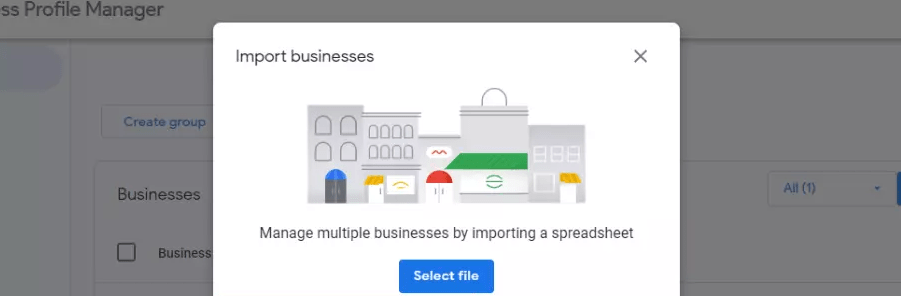
6. Anfrage zur Massenverifizierung.
Gehen Sie zurück zu Ihrem GMB-Dashboard. Klicken Sie auf Überprüfungen. Wählen Sie anschließend „Kette“ aus und schließen Sie den Verifizierungsprozess ab. Sie werden gebeten, Ihre Unternehmensstandorte, Regionen, Kontaktinformationen des Geschäftsleiters und die Google-Mailadresse Ihres Vorgesetzten anzugeben.
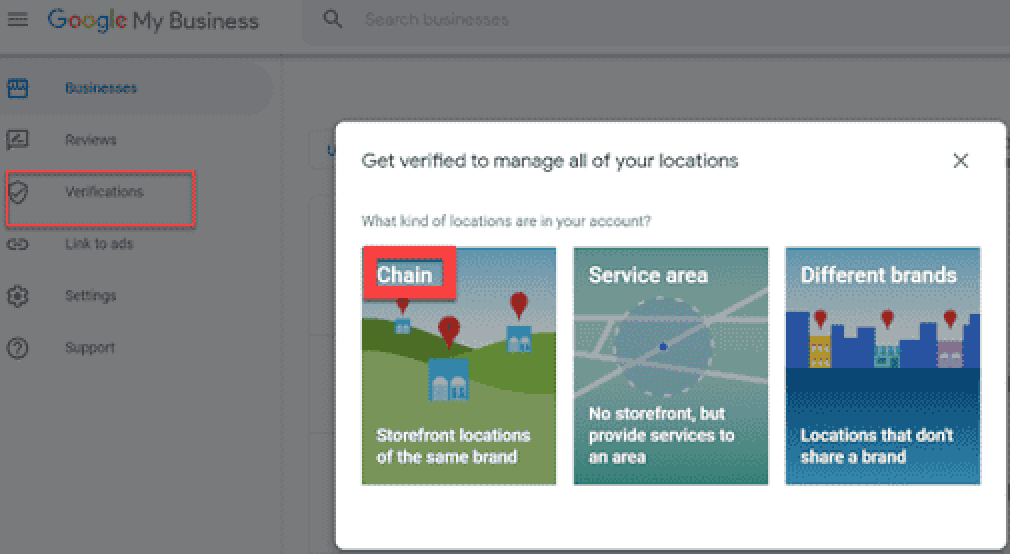
7. Warten Sie auf die Genehmigung von Google.
Der Verifizierungsprozess kann bis zu sieben Werktage dauern. Google wird sich mit Ihnen in Verbindung setzen, wenn weitere Informationen zum Abschluss des Vorgangs erforderlich sind.
Wie entferne ich doppelte Einträge in Ihrem GMB-Konto?
Gelegentlich kann es vorkommen, dass Google doppelte Einträge überprüft. Dies führt zu Verwirrung bei Ihren Kunden, dezentralisiert Ihre Google-Bewertungen und beeinträchtigt Ihre SEO-Leistung. Glücklicherweise bietet Google zwei Möglichkeiten, alle Ihre doppelten Einträge zu entfernen.
Entfernen Sie doppelte Einträge in Ihrem GMB-Dashboard:
- Fahren Sie mit Ihrer Kontoübersicht fort.
- Klicken Sie auf Standort duplizieren.
- Wählen Sie den Standort aus, den Sie entfernen möchten, und klicken Sie auf Diesen Eintrag löschen.
- Wenn Sie mehrere Einträge entfernen möchten, wählen Sie die Einträge aus und klicken Sie im oberen Teil Ihres Dashboards auf Entfernen.
Entfernen Sie doppelte Einträge auf Google Maps:
- Öffnen Sie Google Maps
- Suchen Sie nach dem Eintrag, den Sie entfernen möchten.
- Klicken Sie auf „Bearbeitung vorschlagen“ und markieren Sie den Speicherort als „Duplizieren“.
- Klicken Sie auf Senden.
- Warten Sie, bis Google den Eintrag entfernt hat.
Wie optimiert man Google My Business für Unternehmen mit mehreren Standorten?
Nachdem Sie nun Ihre Unternehmensstandorte hinzugefügt und bestätigt haben, ist es an der Zeit, Ihre Einträge zu optimieren, um potenzielle Kunden effektiv zu erreichen.
Geben Sie alle von Google angeforderten Informationen an.
Das Ausfüllen der GMB-Sammellistentabelle kann mühsam sein, Sie müssen jedoch alle angeforderten Informationen angeben. Anstatt sich nur auf die Pflichtfelder zu konzentrieren, sollten Sie auch die optionalen Informationsfelder ausfüllen. Je mehr Informationen Sie an Google weitergeben, desto besser wird Ihr Ranking bei Online-Suchanfragen sein. Google empfiehlt Ihr Unternehmen sogar, um Leads zu gewinnen, die sofort zum Kauf bereit sind.
Geben Sie den Standort Ihres Unternehmens sehr genau an.
Google bietet eine ganz spezielle Methode zur Auflistung von Unternehmensstandorten. Neben der üblichen Postanschrift können Unternehmer auch den Breiten- und Längengrad ihres Standorts angeben. Für lokale Unternehmen mit mehreren Niederlassungen in einer bestimmten Region verringert die Angabe genauer Standorte die Verwirrung bei potenziellen Kunden und verbessert die Google Maps-Empfehlungen.
Posten Sie regelmäßig auf GMB.
Mit Google können Geschäftsinhaber ihre Kunden regelmäßig über GMB-Posts auf dem Laufenden halten. Dennoch wird diese Funktion von zahlreichen Unternehmen oft außer Acht gelassen. Wenn Sie bei Google-Suchanfragen einen höheren Rang erreichen und auf Google Maps empfohlen werden möchten, behandeln Sie GMB am besten als Social-Media-Konto für Ihr Unternehmen. Veröffentlichen Sie Ihre Produkte, bieten Sie Rabatte an und treten Sie regelmäßig mit Ihren Kunden in Kontakt.
Aktualisieren Sie jeden Eintrag.
Wie andere Online-Bewertungswebsites ordnet Google seine Brancheneinträge nach der Aktualität und Relevanz seiner Inhalte. Aus diesem Grund ist es unerlässlich, Ihren Eintrag ständig zu aktualisieren. Stellen Sie sicher, dass Sie in jedem Ihrer Einträge aktuelle Kontaktinformationen, Geschäftszeiten und Geschäftsfotos angeben. Aktivitäten wie diese stellen sicher, dass Google weiß, dass Ihr Unternehmen geöffnet und aktiv ist.
Reagieren Sie auf Google-Bewertungen.
Antworten Sie abschließend auf Google-Bewertungen. Online-Bewertungen sind ein wesentlicher Bestandteil des Rechercheprozesses der Kunden. Aktuelle Umfragen deuten darauf hin, dass 89 % der Online-Käufer vor dem Kauf Bewertungen lesen. Auf Google-Bewertungen zu antworten ist eine der effektivsten Möglichkeiten, andere Kunden zur Veröffentlichung ihrer Bewertungen zu ermutigen. Darüber hinaus ist es eine hervorragende Möglichkeit, Ihren potenziellen Kunden auch nach dem Kauf zu zeigen, wie aufmerksam Sie für die Anliegen Ihrer Kunden sind.
Lesen Sie mehr darüber, wie wichtig es ist, auf Google-Bewertungen zu antworten: So reagieren Sie in Sekundenschnelle auf jede Google-Bewertung.
{{blog-cta="/features/product-updates"}}
Effizientes Management von Google My Business mit mehreren Standorten über MARA AI
Das Verwalten von Online -Bewertungen an mehreren Standorten kann überwältigend sein, aber es muss nicht mit unserem AI Review Assistant Mara zusammen sein. Dieses intuitive Tool wurde entwickelt, um Ihren Online-Reputationsmanagementprozess zu optimieren und so effizienter, personalisierter und zeitsparender. Es bietet die beste und personalisierte KI für die Beantwortung und Analyse Ihrer Gastbewertungen.
Review Inbox für die effiziente Verwaltung von Unternehmen mit mehreren Standorten
Eines der wichtigsten Funktionen dieses Tools ist der nachgewiesene Review Inbox , der besonders wichtig ist, um Unternehmen mit mehreren Standorten zu verwalten. In Ihrem Überprüfungs -Posteingang wird die Beantwortung von Bewertungen so einfach wie "Antwort generieren" und auf "Senden" klicken. Der Review Inbox stellt eine Verbindung zu mehreren Überprüfungsquellen her, darunter Google, Booking.com und TripAdvisor, wobei Sie einen Panoramablick auf alle Ihre Bewertungen erhalten. Und Sie können sogar die Rezensions-Antwort-Automatisierung konfigurieren: Warum können MARA automatisch auf einfache Bewertungen reagieren, z. Tägliche Benachrichtigungen über neue Bewertungen halten Sie auf dem neuesten Stand und der Kontrolle.
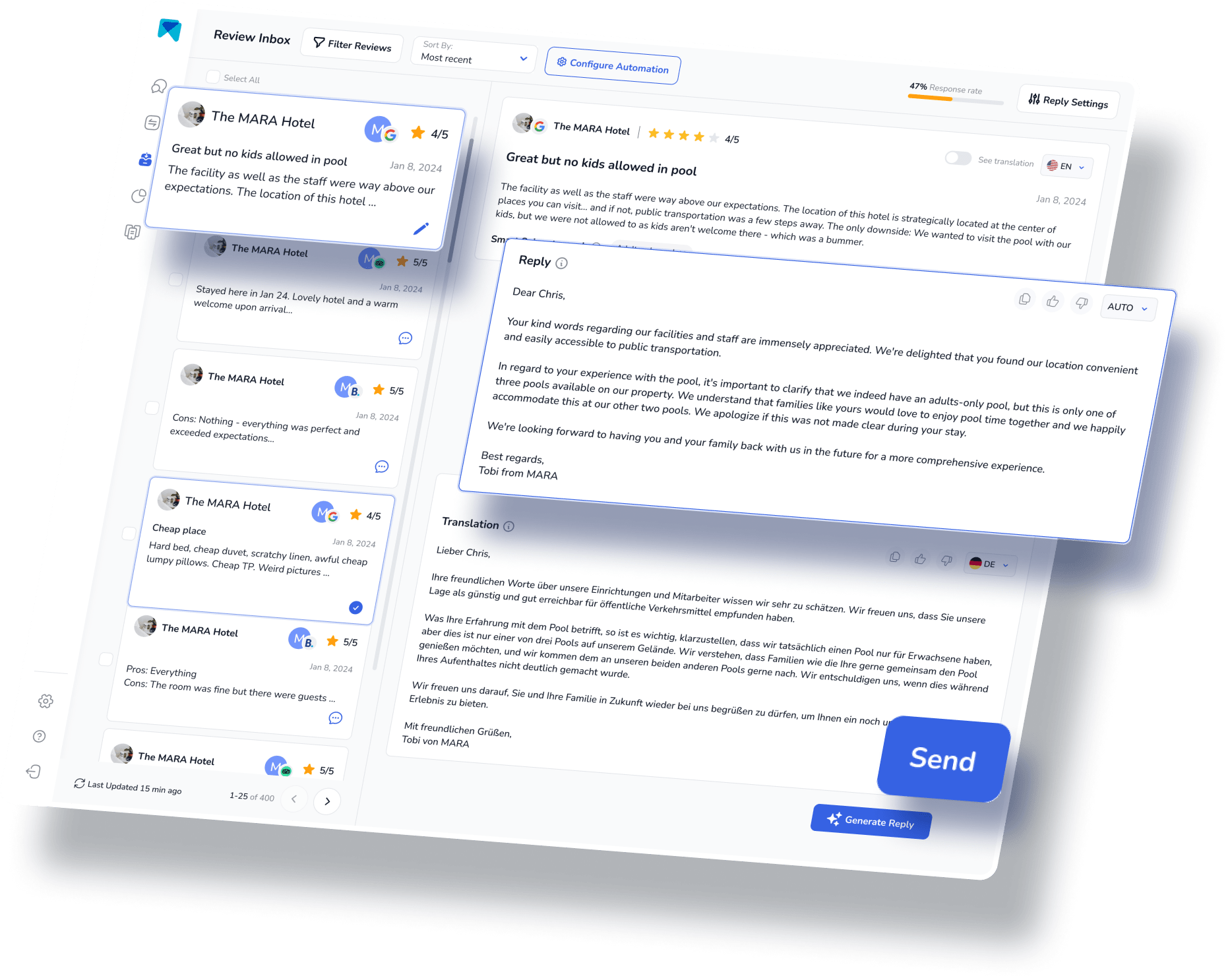
Review Analytics für Unternehmen mit mehreren Standorten an
Um Ihnen zu helfen, die Vielzahl an Bewertungen in zahlreichen Einträgen zu verstehen und zu analysieren, enthält der Bewertungsassistent auch Review Analytics . Dies liefert umsetzbare, leicht verständliche Erkenntnisse, die ausschließlich auf Ihr Unternehmen zugeschnitten sind. Mit MARA erhalten Sie schnell einen Überblick über alle Ihre Bewertungen, ohne jede einzelne lesen zu müssen. Die Analyse ist so detailliert, dass Sie spezifische Probleme wie „Wasser im Pool ist zu kalt“ oder „Mangel an veganer Frühstücksoption“ herausfinden können. Diese Erkenntnisse tragen dazu bei, das Gästeerlebnis zu optimieren, ohne dass Sie ein Datenexperte sein müssen.

Einfachere Gruppenanalyse für mehrere Google My Business-Einträge
Darüber hinaus kann unsere Gruppenanalyseübersicht eine schnelle Bewertung der Leistung jedes Standorts bieten. Abgesehen von wichtigen Metriken wie Antwortraten, Bewertungen und der Anzahl der Überprüfungen bietet MARA auch Kategoriewerte basierend auf fortgeschrittenen AI -Analysen. Im folgenden Screenshot finden Sie eine Analyse für Hotels mit Kategoriewerten für Bereiche wie Lebensmittel und Getränke, Front Office und Housekeeping. Diese Analyse hilft dabei, potenzielle Schwächen schnell zu identifizieren, und eine Vorschau auf detaillierte Themen zeigt, wenn Sie über eine Kategorie schweben.
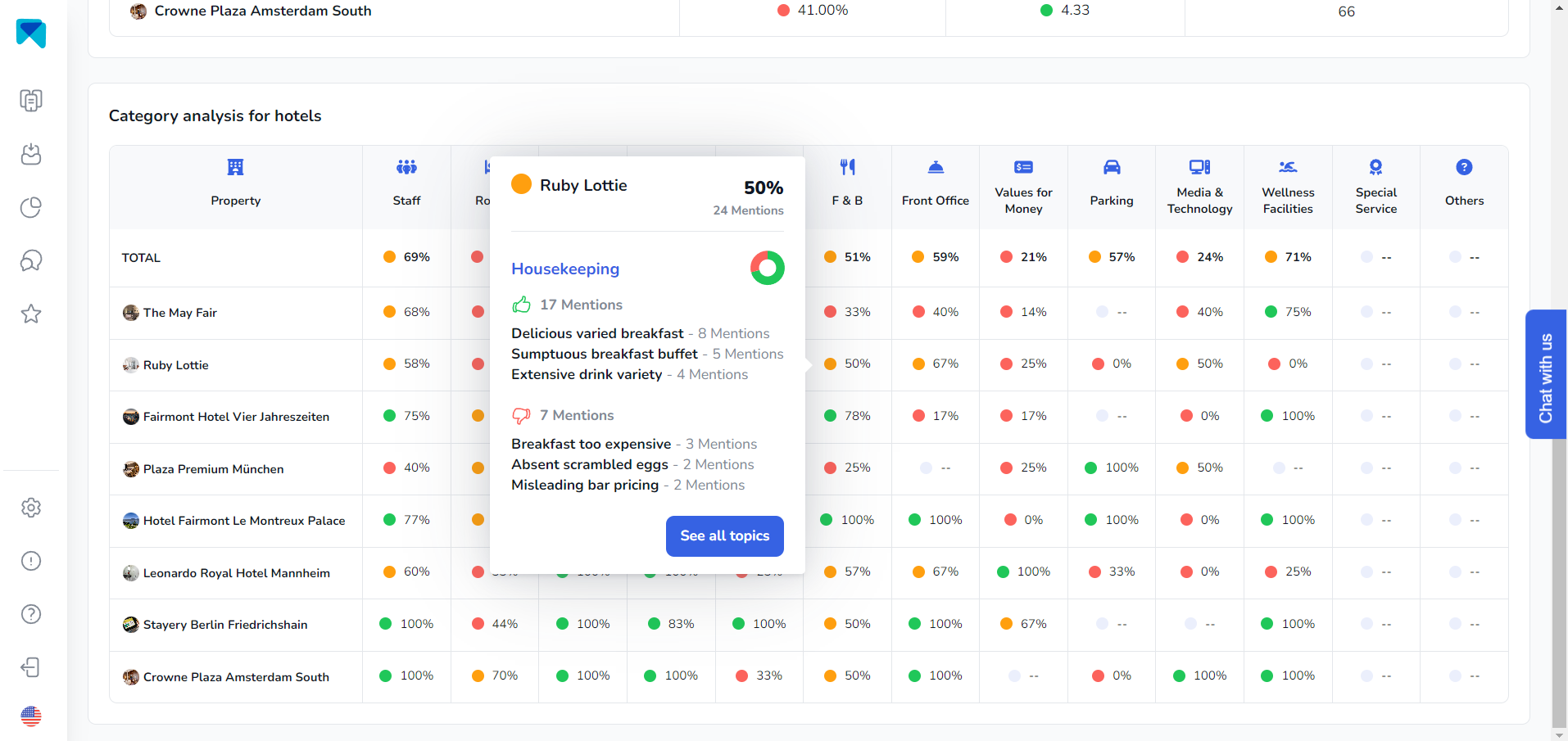
Die individuellste KI-Reaktion für Unternehmen mit mehreren Standorten
Personalisierung ist für Unternehmen mit mehreren Standorten von großer Bedeutung, da es einfacher wird, vorgefertigten Vorlagen nachzugeben, was sich erheblich auf Ihre Kundenbeziehung auswirken kann. Glücklicherweise geht es bei der KI von MARA nicht nur um Effizienz; es geht auch um Personalisierung.
Die Brand Voice Funktion ermöglicht es der KI, sich an Ihren Ton anzupassen und sicherzustellen, dass Ihre Antworten authentisch klingen. Darüber hinaus können Sie der KI mit Smart Snippets „beibringen“, wie sie auf wiederkehrendes Lob oder Beschwerden reagieren soll. Ihre KI integriert diese Informationen dann in ihre Antworten, jedoch immer mit anderen Worten, um personalisiertere, relevantere Antworten zu liefern.
Letzter Gedanke
Die Optimierung von Google My Business (GMB) -Listen ist für Unternehmen von wesentlicher Bedeutung, die ihre Sichtbarkeit auf Google -Plattformen verbessern möchten. Durch die Nutzung der Mehrfachorte von GMB können der Online -Ruf eines Unternehmens erheblich verbessern und seine Reichweite auf ein breiteres Publikum erweitern.
Die schnelle Einführung dieses Überprüfungsantwortassistenten von über 2000 Kunden unterstreicht seine transformative Auswirkungen. Die Fähigkeit, die Gesamtbewertungen zu verbessern, die Ansprechraten zu steigern, wertvolle Erkenntnisse aus dem Kundenfeedback zu entziehen und Zeit und Ressourcen zu sparen, hat zu seiner wachsenden Popularität beigetragen.
Das Verwalten von Online -Bewertungen muss nicht überwältigend sein. Mit der richtigen Software können Unternehmen den Prozess rationalisieren, Antworten personalisieren und wertvolle Erkenntnisse aus Bewertungen gewinnen. AI Review Assistant auszuprobieren ? Es ist völlig kostenlos für das Testen , erfordert keine Kreditkarte und kann in weniger als fünf Minuten in Betrieb sein.
Dieser Artikel ist Teil unseres Heldeninhalts zum Thema „ Mastering Google Reviews – A Complete Guide “
Häufig gestellte Fragen:
Ja. Inhaber eines Google My Business-Kontos können ein Unternehmen mit mehreren Standorten registrieren. Obwohl sie als separate Einträge angezeigt werden, können Sie sie in einem einzigen Konto verwalten.
Zum jetzigen Zeitpunkt gibt es bei Google keine Obergrenze für die Standorte von Google My Business-Einträgen. Wenn Ihr Unternehmen jedoch über mehr als 10 Standorte verfügt, müssen Sie eine Massenverifizierung durchführen.
Google erlaubt nicht, dass mehrere verschiedene Unternehmen dieselbe Adresse verwenden. Aus diesem Grund empfiehlt Google GMB-Kontoinhabern, ihre Adressen so genau wie möglich anzugeben.
Ja. Geschäftsinhaber können mehrere Unternehmen und mehrere Standorte unter einem Google My Business-Konto hinzufügen.






































































-min.avif)
